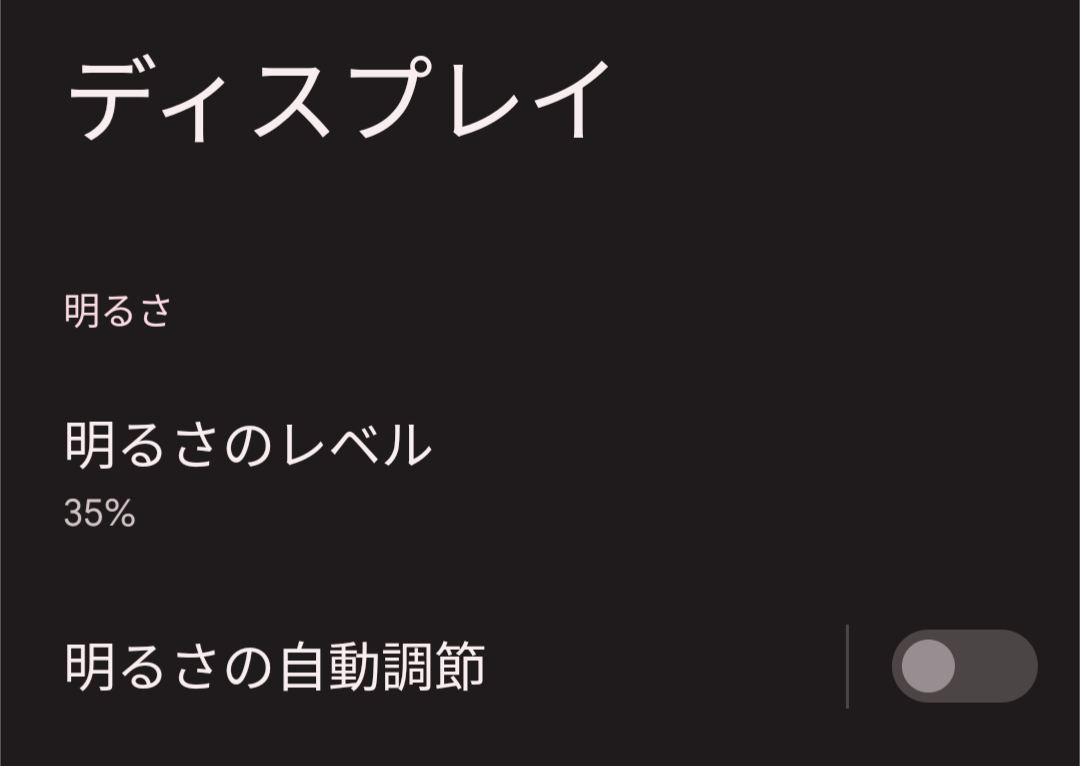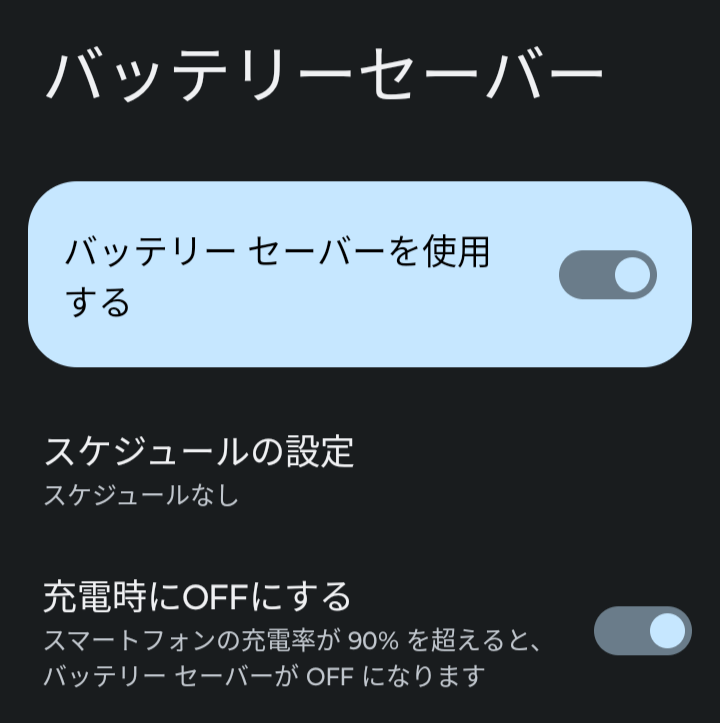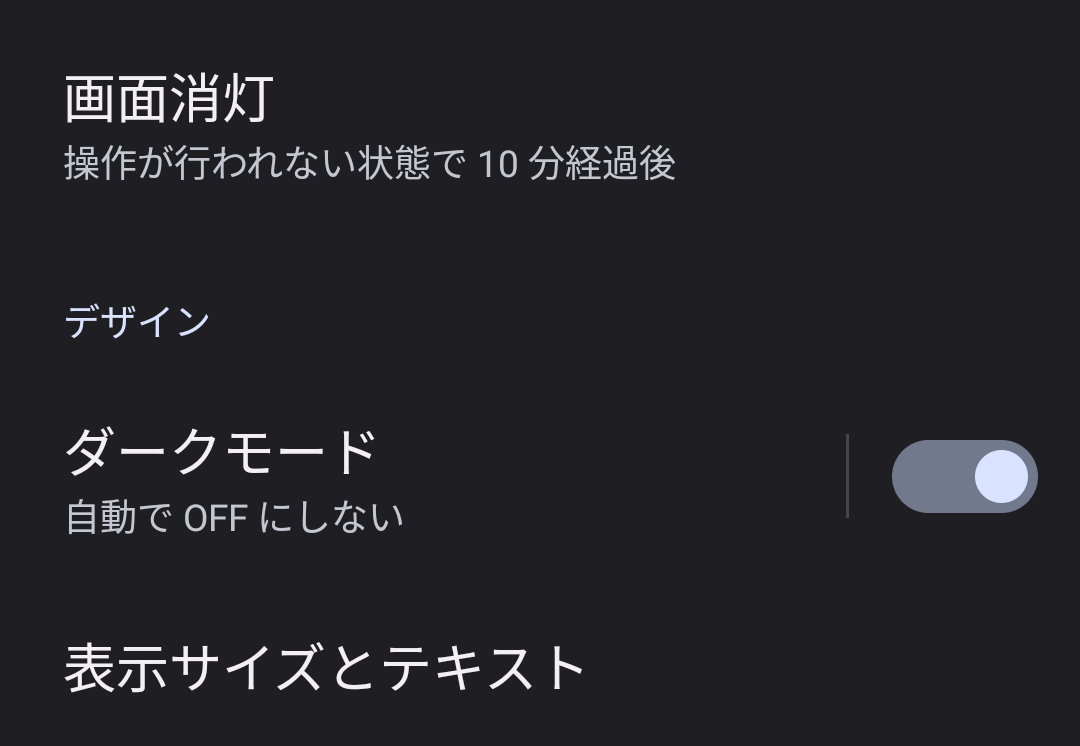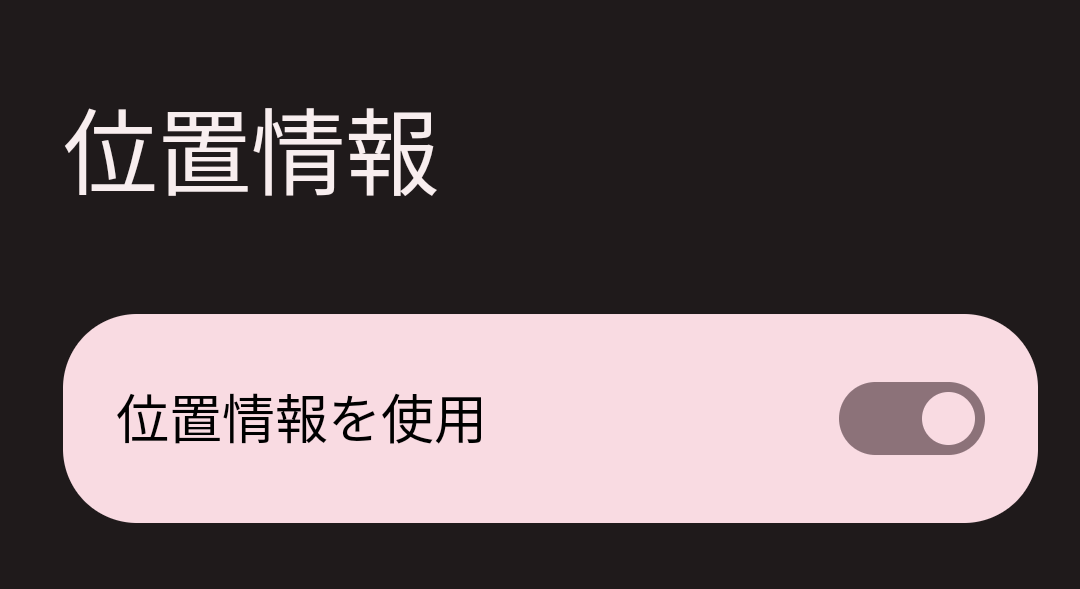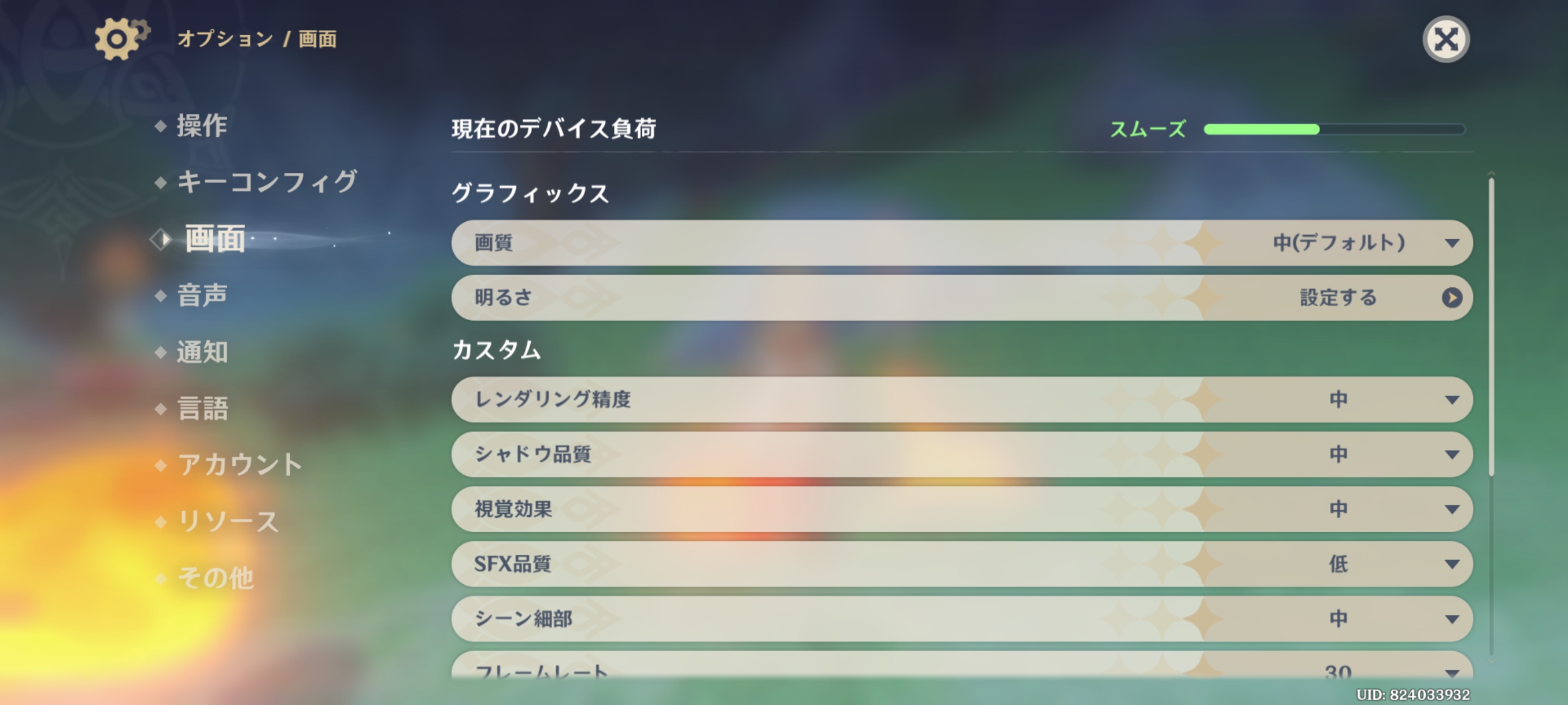2023年は7月に入り、全国各地で気温『30度』を超える日が続いています。暑さの影響を受けて、動作が鈍くなるのは人だけではありません。生活必需品である『スマートフォン』も同じ。
データの演算装置となる『CPU』、グラフィックの処理を主に担当する『GPU』は、処理速度(クロック周波数)が上がると端末内の温度が上昇。一定の温度まで上がるとセンサーがそれを検知し、速度を下げる仕組みになっています。
内部温度の上昇がもたらす悪影響は、スマートフォンの動きを鈍くするだけではありません。内蔵されているリチウムイオン電池が『劣化しやすくなる』とされる温度は『45度』以上。電池の劣化が進むと、当然ながら連続駆動時間がどんどん短く。
過度な発熱は『電池の膨張』にもつながるので、気温が上がる夏場は何かしらの対策が必要。今回は誰にでも簡単に出来る『スマートフォンの熱対策』を8つ紹介。スマートフォンを長持ちさせたい人は、是非ご覧になってお試しください!

スマートフォンの発熱を抑える簡単な方法
ディスプレイの輝度を下げる
発熱は基本的に電力に比例。ディスプレイの輝度を高く設定すると、消費電力が一気に上がります。つまり『発熱しやすくなる』ということ。
輝度を『自動調節』に設定していると、日差しの強い屋外では高い確率で『最大輝度』まで一気に明るくなります。視認性向上するも、内部温度が上がりやすい『危険な状態』に。気温が高い時期の屋外利用は極力控えましょう。
- Xiaomi:設定→ディスプレイ→明るさのレベル→明るさを自動調整
- OPPO:設定→ディスプレイと明るさ→明るさの自動調節
- Nothing:設定→ディスプレイ→明るさの自動調節
- Motorola:設定→ディスプレイ→明るさの自動調節
- Google:設定→ディスプレイ→明るさの自動調節
- SHARP:設定→ディスプレイ→明るさの自動調節
リフレッシュレートを低く設定する
リフレッシュレートは『1秒間に画面を書き換え可能な回数』を示します。最大60Hz、90Hz、120Hz、144Hzあたりが一般的。リフレッシュレートを高めに設定していた方が、『滑らかに表示』を行えるのは間違いありません。
ただし『高輝度』と同じで、滑らかな分だけ多くの電力を消費。気温が頻繁に30度を超える季節は、『滑らかさ』より『熱の制御』を優先した方が、快適な動作環境を得られるかもしれません。
- Xiaomi:設定→ディスプレイ→リフレッシュレート
- OPPO:設定→ディスプレイと明るさ→画面リフレッシュレート
- Nothing:設定→ディスプレイ→明るさの自動調節
- Motorola:設定→ディスプレイ→ディスプレイのリフレッシュレート
- Google:設定→ディスプレイ→スムーズディスプレイ
記事が見つかりませんでした。
バッテリーセーバー(省電力機能)をONにする
殆どのスマートフォンは、消費電力を抑える『バッテリーセーバー』機能を搭載しています。バッテリーセーバーはバックグラウンドの動作や視覚効果、特定機能などを一部制限。『電池の持ちを長くする』のが本来の用途ですが、発熱対策としても有効です。
- Xiaomi:設定→バッテリーとパフォーマンス
- OPPO:設定→バッテリー→省エネモード
- Nothing:設定→バッテリー→バッテリーセーバー
- Motorola:設定→バッテリー→バッテリーセーバー
- Google:設定→バッテリー→バッテリーセーバー
- SHARP:設定→バッテリー→バッテリーセーバー
ダークモードをONにする(有機ELディスプレイ限定)
有機ELディスプレイは、画素(ピクセル)単位で発光して画面の表示を行います。つまり消灯状態の『黒』や、発光を抑えた『グレー』は省電力効果が大。
ダークモードは背景を『暗い色(黒やグレー)主体』に自動変更。殆どのアプリがダークモードをサポートしているので、設定することで『表示がおかしくなる』といったことはほぼありません。
電子書籍など文字が主体のコンテンツは、通常表示だと『背景(白)』の割合が多いです。ダークモードに切り替えればその比率が逆転し、文字が白抜き状態に。輝度を高めても発熱(消費電力)を通常より抑えられます。

- Xiaomi:設定→ディスプレイ→ダークモード
- OPPO:設定→ディスプレイと明るさ→ダークモード設定
- Nothing:設定→ディスプレイ→明るさの自動調節
- Motorola:設定→ディスプレイ→ダークモード
- Google:設定→ディスプレイ→ダークモード(バッテリーセーバー利用中は自動でON)
- SHARP:設定→ディスプレイ→ダークモード
冷却ファンを利用する
『物理的に冷やす』という単純な方法です。Amazonや楽天市場で『スマホ用冷却ファン』を検索すると、その殆どが『ペルチェ式』を採用しています。
一部の『除湿機』にも使われているペルチェ式。温度差を利用して『結露』を発生させ、集めた水分をタンクにためるといったもの。スマートフォンの場合、内部で結露が発生したらそれを処理する方法がありません。
例え冷却効果が弱くても、私が推奨するのは『ペルチェ式以外』のファン。モバイル扇風機でスマートフォンの背面に風を送るだけでも、発熱はある程度抑えられます。『無理やり10度下げる』よりも、『自然に3~4度下げる』を目指しましょう。
優先ネットワークを4G(LTE)に指定する
『5G』で通信可能な地域が最近はかなり増えてきました。ただし優先ネットワークを『5G』に設定していると、移動時に高い頻度で『4G/5G』の切り替えが発生。『4Gの方が繋がりやすい』地域がまだ圧倒的に多いのだから、これは当然のこと。
『4G』『5G』どちらのネットワークも探し、何度も切り替える状況は電力の消費を高めます。優先ネットワークを『4G』に設定しておけば、場所によっては速度が低下するも発熱を抑えられます。
- Xiaomi:設定→SIMカードとモバイルネットワーク→SIMカード選択→優先ネットワークタイプ
- OPPO:設定→モバイルネットワーク→SIMカード選択→優先ネットワークのタイプ
- Nothing:設定→SIM→優先ネットワークの種類
- Motorola:設定→ネットワークとインターネット→モバイルネットワーク→優先ネットワークの種類
- Google:設定→ネットワークとインターネット→SIM→優先ネットワークの種類
- SHARP:設定→ネットワークとインターネット→SIM→優先ネットワークタイプ
[itemlink post_id=”111481″]
位置情報をOFFにする
位置情報をONにすると、『GPS』や接続している基地局情報からスマートフォンの現在地が測定されます。『ナビ』『タクシー手配』といった特定のサービス利用時は『ON』にする必要あり。
しかし位置情報を測定し続けるには当然電力を消費。スマートウォッチを利用した事がある人は、位置情報をONにするとどれだけ電池の減りが早くなるか理解しているはず。不要な時はOFFにして、スマートフォンの負荷を下げましょう。
- Xiaomi:設定→位置情報→位置情報へのアクセス
- OPPO:設定→位置→位置情報
- Nothing:設定→位置情報→位置情報を使用
- Motorola:設定→位置情報→位置情報を使用
- Google:設定→位置情報→位置情報を使用
- SHARP:設定→位置情報→位置情報を使用
ゲームのグラフィックを低く設定する
『3Dゲームで継続的に高いフレームレートを維持』などというのは、あくまで適正な温度が維持された状態でのこと。気温が30度を超えた場所では負荷の重いゲームをする事自体推奨しません。
どうしても遊びたいなら、冷却ファン(ペルチェ式以外)を導入しつつ、グラフィックの設定を下げましょう。GPUの負荷を抑えれば発熱が幾分マシになります。
スマートフォン便利情報
一覧はコチラから